Регистриране на предпочитани настройки (персонализирани профили)
Може да регистрирате предпочитани настройки за копиране, сканиране или работа с факс и да ги извиквате от екрана „НАЧАЛО“.
Можете да регистрирате до 20 настройки.
- Регистриране на настройката
- Извикване на регистрираната настройка
- Редактиране/изтриване на регистрираната настройка
Регистриране на настройката
Изберете Зап. профил (Save profile) на всеки екран в режим на готовност или на екрана, който се показва след указване на настройките.
Екран за готовност за копиране
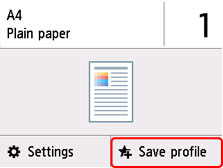
Екран за готовност за сканиране
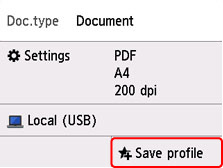
Екран за готовност за предаване на факс
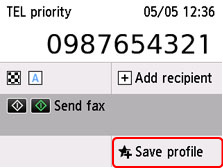
Когато се покаже екранът за потвърждение на Зап. профил (Save profile), изберете Да (Yes).
Когато се покаже екранът за въвеждане на име на настройката, въведете името и изберете Регистриране (Register).
Извикване на регистрираната настройка
Следвайте процедурата по-долу, за да извикате регистрираната настройка.
-
Изберете
 Моите пр. зад. наст. (My Presets) на екрана НАЧАЛО.
Моите пр. зад. наст. (My Presets) на екрана НАЧАЛО. -
Изберете настройката, която желаете да извикате.
Редактиране/изтриване на регистрираната настройка
Следвайте процедурата по-долу, за да редактирате или изтриете регистрираната настройка.
-
Изберете
 Моите пр. зад. наст. (My Presets) на екрана НАЧАЛО.
Моите пр. зад. наст. (My Presets) на екрана НАЧАЛО. -
Изберете Редакт./изтр. (Edit/delete)
Можете да промените реда или името на регистрираните настройки, както и да ги изтриете.
-
За да промените на реда на регистрираните настройки
-
Изберете Пренареждане (Rearrange).
-
Изберете настройката, която желаете да преместите.
-
Докоснете
 или
или  , за да преместите избраната настройка.
, за да преместите избраната настройка. -
Изберете Прилаг. (Apply)
-
Изберете Изход (Exit).
-
-
За да промените името на регистрираните настройки
-
Изберете Преименуване (Rename).
-
Изберете настройката, която желаете да преименувате.
-
Въведете новото име и докоснете OK.
-
Изберете Изход (Exit).
-
-
За да изтриете регистрираните настройки
-
Изберете Изтриване (Delete).
-
Изберете настройката, която желаете да изтриете.
-
Изберете Да (Yes) на показания екран.
-
Изберете Изход (Exit).
-
-
